Miksi sinun täytyy muuntaa JPG-kuvasi PNG-muotoon? Useimmissa tapauksissa yrität saada läpinäkyvän kuvan taustan. Itse asiassa et tarvitse tehokasta kuvankäsittelyohjelmaa ollenkaan. Tämä artikkeli jakaa kanssasi neljä tapaa Muunna JPG PNG:ksi läpinäkyvällä taustalla Windowsissa ja Macissa. Jotta voit tehdä logoja ja paljon muuta ilman taustaa ja antaa yleisön keskittyä kuviesi ensisijaiseen kohteeseen.
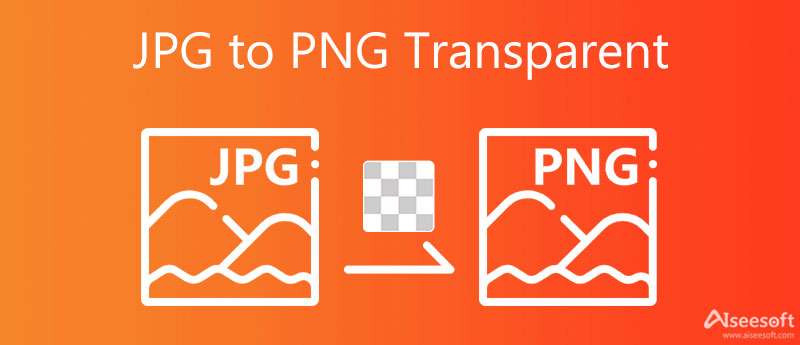
Ollakseni rehellinen, verkkopohjaiset kuvankäsittelysovellukset ovat kannettavia, mutta niissä on haittapuolia, kuten vesileimojen lisääminen. Aiseesoft ilmainen taustanpoistaja verkossa on poikkeus. Se on täysin ilmainen ilman rajoituksia. Voit muuntaa JPG:n PNG:ksi läpinäkyvällä taustalla ilman rekisteröitymistä, maksua tai vesileimoja. Tarvitset vain hyvän verkon.
Jos sinulla ei ole Internet-yhteyttä, kuvankäsittelyohjelma tarvitaan JPG:stä läpinäkyväksi. Hyvä uutinen on, että sekä Windowsissa että Macissa on sisäänrakennettu kuvankäsittelysovellus.
MS Paint 3D on sisäänrakennettu valokuvaeditori Windows 10:ssä ja sitä uudemmissa käyttöjärjestelmissä. Sen avulla voit tehdä JPG:stä läpinäkyvän ilman lisäohjelmistoja. Valitettavasti tämä sovellus ei ole saatavilla vanhoille tietokoneille. Tässä ovat seuraavat vaiheet:
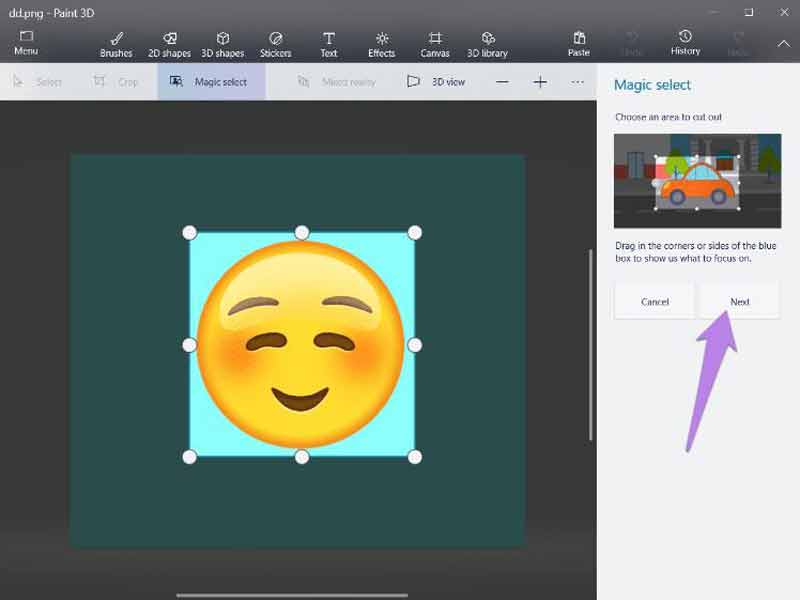
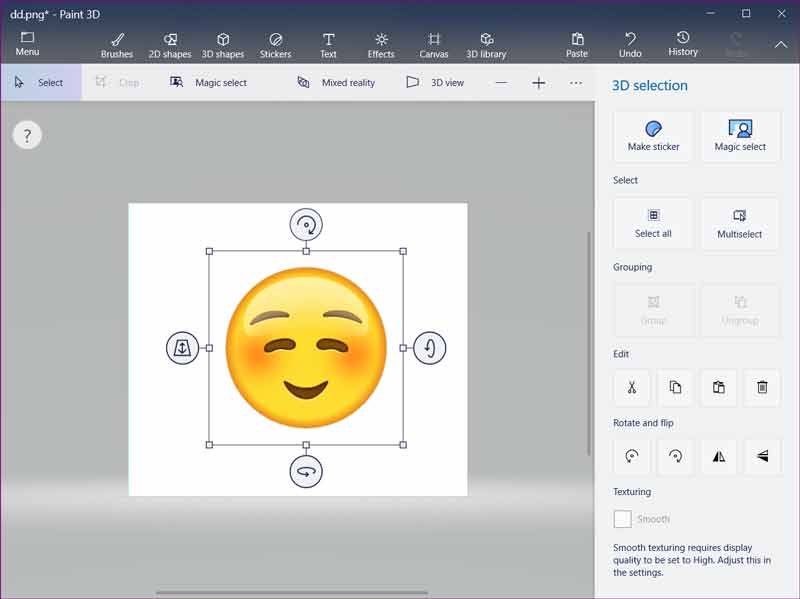
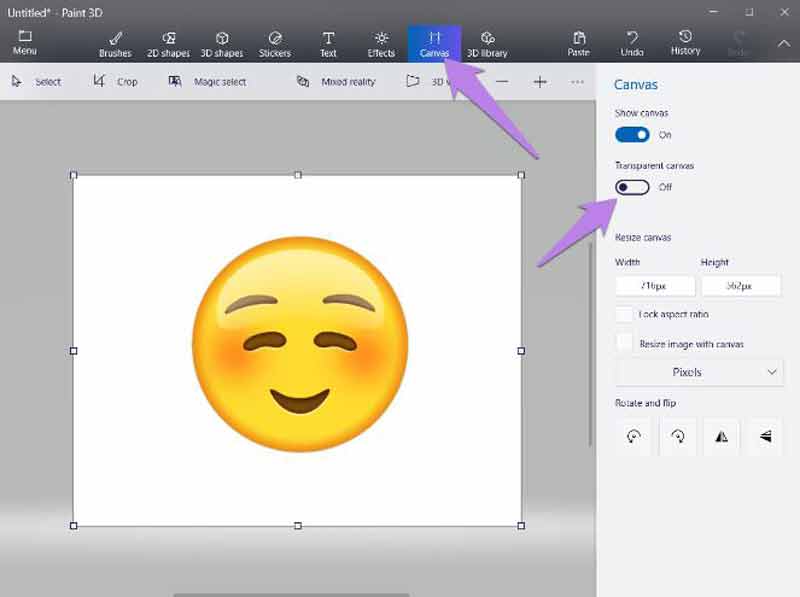
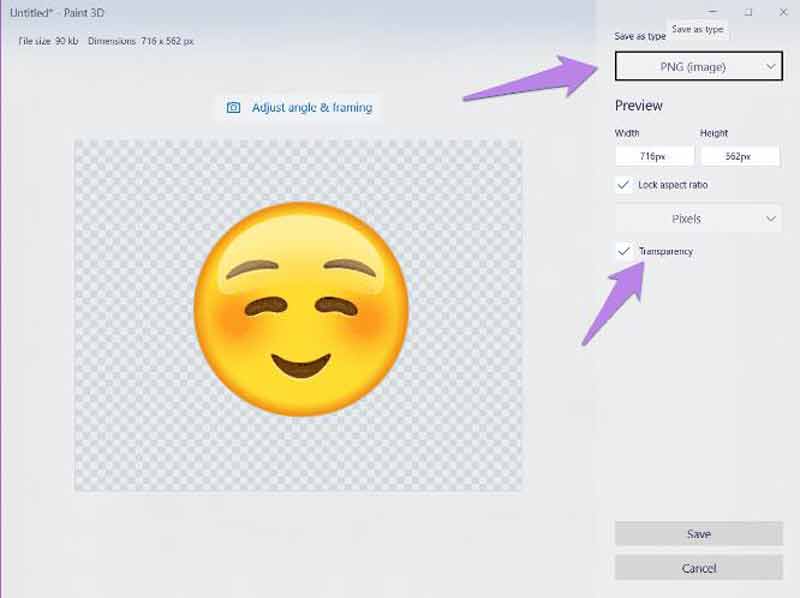
Kun on tarkoitus tehdä JPG:stä läpinäkyvä Macissa, käytettävissä on sisäänrakennettu esikatselusovellus. Monet ihmiset käyttävät esikatselua valokuvaeditorina. Se sisältää alfakanavan, joten voit tehdä läpinäkyvän kuvan nopeasti.
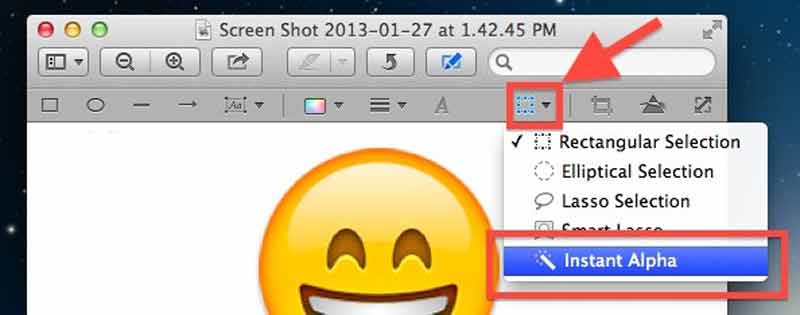
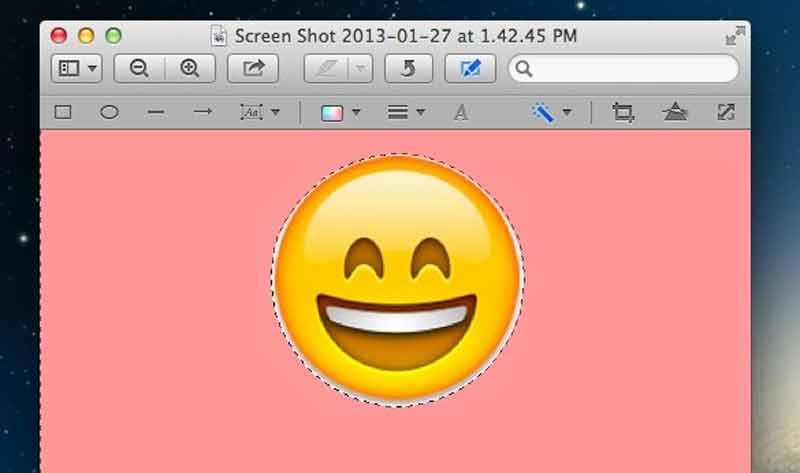
Vihje: Voit tarkentaa valintaa zoomaamalla kuvaa.

Onko JPG läpinäkyvä?
Ei, JPG ei voi tukea läpinäkyvyyttä RGB-väriavaruuden vuoksi. Läpinäkyvyys voidaan saavuttaa vain käyttämällä alfakanavaa tukevaa muotoa, kuten PNG. JPG ei kuulu ryhmään.
Miksi PNG-kuvani eivät ole läpinäkyviä?
PNG on kuvamuoto, joka voi säästää läpinäkyvyyttä, mutta se ei tarkoita, että kaikki PNG-kuvat sisältävät läpinäkyvän alueen. Lisäksi sinun on otettava Alpha-kanava käyttöön, kun viet läpinäkyvää PNG:tä Photoshopissa tai muissa valokuvaeditoreissa.
Mistä tietää, onko kuva läpinäkyvä?
Ensinnäkin vain osa kuvaformaateista tukee läpinäkyvyyttä, kuten PNG, GIF, RAW, EPS, WebP, JPEG 2000, TIFF, BMP ja TGA. Lisäksi voit oppia läpinäkyvyystiedot valokuvaeditorilla, kuten GIMP tai Photoshop.
Yhteenveto
Nyt sinun pitäisi hallita vähintään kolme tapaa muuntaa JPG PNG-muotoon läpinäkyvällä taustalla työpöydällä tai verkossa. Sisäänrakennettu Paint 3D voi auttaa sinua poistamaan taustan JPG-tiedostosta ja tallentamaan tuloksen PNG-muodossa. Lisäksi Preview-sovellus auttaa sinua saavuttamaan halutun vaikutuksen Mac OS X:ssä. Aiseesoft Free Background Remover Online on paras vaihtoehto tehdä työ verkossa. Jos sinulla on parempia ehdotuksia, kirjoita ne alle.
Poista kuvan tausta
Tee taustasta läpinäkyvä Poista valkoinen tausta Vaihda tausta valkoiseksi Poista kuvan tausta ilmaiseksi Poista tausta Photoshopissa Poista Bg kuvasta Käytä Gimpiä taustan poistamiseen Poista tausta Picsartista Taustan poistaminen PowerPointissa Poista tausta Google Slidesista Poista tausta iPhonesta Poista varjo valokuvasta Poista tausta hiusten ympäriltä Käytä Inkscapea taustan poistamiseen
Video Converter Ultimate on erinomainen videomuunnin, -editori ja -tehostin, jonka avulla voit muuntaa, parantaa ja muokata videoita ja musiikkia 1000 muodossa ja enemmän.
100 % turvallinen. Ei mainoksia.
100 % turvallinen. Ei mainoksia.